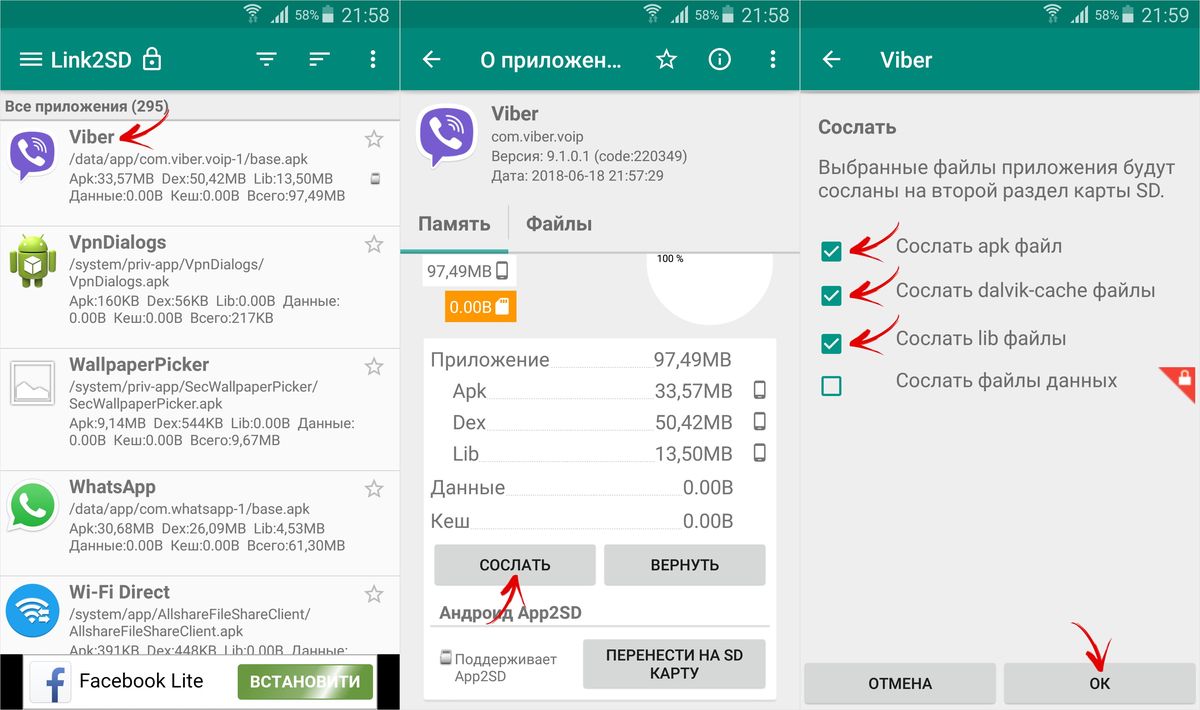Ako imate instalirano mnogo igara i programa, a glasnoća Unutarnja memorija Ako nije najveći, uskoro će vam ponestati prostora za instaliranje novih aplikacija. U ovom slučaju jedino rješenje Doći će do prijenosa podataka igre i programa u memoriju SD kartice. Postoji nekoliko načina da to provedete, a ja ću vam reći o njima danas.
Naravno, mnoge aplikacije možete sami prebaciti na memorijsku karticu, stoga prvo trebate otići na “Postavke”, otići na “Aplikacije” i kliknuti na igru koju želite ili programa. Morate vidjeti je li gumb "Premjesti na SD karticu" aktivan. Ako da, tada možete sigurno prenijeti podatke aplikacije na SD karticu.
Istina, neki programeri blokiraju ovu funkciju, zabranjujući kretanje podataka u vanjska memorija, jer interna memorija omogućuje najbolji nastupčak i od SD kartice velika brzina. Za takve slučajeve trebat će nam posebni programi. Više o njima kasnije.
Kako prenijeti aplikacije na memorijsku karticu u Androidu
Pa krenimo. Postoji nekoliko načina za prijenos aplikacija s predmemorije na SD karticu, ali najbolja opcija je AppMgr III (App 2 SD) aplikacija. Potpuno je besplatan i može premjestiti vaše igre i programe iz memorije pametnog telefona ili tableta na SD karticu, očistiti predmemoriju i još mnogo toga.
Upravljanje programom ne može biti lakše. Sve aplikacije instalirane na vašem uređaju podijeljene su u zasebne skupine:
- Na telefonu (pokretni) - ova grupa uključuje igre i programe koji se nalaze u internoj memoriji, ali podržavaju prijenos na SD
- Na SD kartici - aplikacije koje su već premještene u vanjsku memoriju
- Samo telefon (na telefonu) - ova stranica sadrži samo one igre i programe koji se ne mogu prenijeti na SD

AppMgr III (App 2 SD) ima vrlo korisne značajke, kao što je brisanje predmemorije jednim dodirom, masovni odabir, obavijest o dovršetku instalacije aplikacije i skrivanje igara i programa u izborniku aplikacija.

Kako prenijeti predmemoriju aplikacije na memorijsku karticu u Androidu
Ova metoda je puno korisnija od prethodnih, jer zahvaljujući njoj možete prenijeti predmemoriju aplikacije koja obično zauzima puno više od same aplikacije.


U u ovom slučaju Prekrasan program će nam pomoći. Da bi aplikacija radila potrebno nam je root prava. Pročitajte o njihovom dobivanju u postovima: kako dobiti root prava na Androidu i Framaroot - kako dobiti root na Androidu. Ako već imate root prava, možete nastaviti:
- Otvorite FolderMount i kliknite na ikonu "+" na desnoj strani gornji kut
- U polje "Naziv" unesite naziv aplikacije čiju predmemoriju želite premjestiti u vanjsku memoriju
- U polju "Izvor" navedite mapu s predmemorijom aplikacije. Nalazi se na adresi na sljedeću adresu: mapa SD/Android/obb/application
- U polju "Odredište" odaberite mapu na memorijskoj kartici u koju želite premjestiti predmemoriju
- Nakon što ispunite sve stavke, kliknite na kvačicu na vrhu ekrana i na ikonu pribadače pored imena koje ste unijeli u prvu stavku
- Nakon što je prijenos dovršen, pribadača će postati zelena
Premještanje aplikacija na SD karticu može značajno osloboditi prostor u memoriji vašeg Androida. Kako to učiniti jednostavno i brzo? - saznat ćete iz naših uputa.
Za svakog korisnika moderni gadget Tijekom rada dolazi do neugodnog trenutka kada je dostupan slobodna memorija na uređaju. Najveći dio zauzimaju razne preuzete aplikacije. Da biste oslobodili memoriju na uređaju, trebali biste ih prenijeti na SD karticu, što će pomoći značajnom smanjenju zauzetog prostora i neće ometati rad samog programa. Da biste ga prenijeli, slijedite redom sljedeće korake.
1.
Otvorite postavke gadgeta u glavnom izborniku.
2.
Idite na odjeljak "Aplikacije".
3. U prozoru koji se otvori kliknite na "SD kartica". Nakon toga pojavit će se popis programa koji se mogu premjestiti na memorijsku karticu. Razmislite što učiniti s nekim aplikacijama ovaj postupak neće raditi zbog svojih softverskih značajki.
4. Odaberite onu koja vas zanima i kliknite na njen naziv.

5. Nakon toga otvorit će se prozor "O aplikaciji", ovdje biste trebali pažljivo proučiti koliko prostora zauzima program koji vas zanima. Morate pogledati podatke u odjeljku "Memorija", gdje je detaljno prikazano korištenje RAM-a i ugrađene memorije.
6. Pritisnite gumb "Premjesti na SD karticu", a zatim pričekajte da se operacija završi. To obično traje oko 5-10 sekundi, ali vrijeme uvelike varira ovisno o veličini programa.

Nakon dovršetka koraka, program će se prenijeti na vašu memorijsku karticu. Međutim, dio će ipak ostati u uređaju. Ali potreban volumen biti će pušten. Prijave se vraćaju na isti način. Ako uklonite karticu, program će prestati raditi.
osim standardni način može se koristiti metode treće strane, uz pomoć kojeg se i vrši prijenos. Najjednostavniji i najrazumljiviji u smislu njegove funkcionalnosti je uslužni program AppMgr III (Preuzimanje).
Omogućuje premještanje aplikacija u vanjsku ili unutarnju pohranu uređaja u minimalnom vremenu bez oštećenja mapa.
Postoje programi koji se ne mogu premjestiti nijednom od ovih metoda. U pravilu utječu jedinice sustava memorija. Da biste očistili svoj uređaj od takve aplikacije, morat ćete je potpuno ukloniti.
Poštovani čitatelji! Ako imate pitanja ili komentara na temu članka, ostavite ih u nastavku.
U Android postoje 3 učinkovite načine za prijenos aplikacija na memorijsku karticu.
Sustavne metode- V Android ugrađena je funkcija za prijenos bilo koje aplikacije na memorijsku karticu (ako sama aplikacija to podržava, naravno). Da biste provjerili može li se aplikacija prenijeti, otvorite Postavke - Aplikacije, a zatim s popisa aplikacija odaberite onu koja vam je potrebna.

Nakon toga obratite pozornost na gumb s imenom "Premjesti na SD karticu". Ako je aktivan, možete ga sigurno pritisnuti, a zatim malo pričekati dok sustav prenese aplikaciju i voila, aplikacija je već na vanjskoj memorijskoj kartici.
Korištenje aplikacije AppMgr (to je App2SD)- dovoljno popularna aplikacija među Korisnici Androida, što će učiniti mnogo praktičnijim prijenos aplikacija na memorijsku karticu nego sustavne metode. Nakon pokretanja aplikacije imajte na umu da su dostupne 3 kartice: Pokretno(aplikacije koje se nalaze u memoriji uređaja i podržavaju premještanje na memorijsku karticu), Na SD kartici(aplikacije koje se nalaze u ovaj trenutak na SD kartici i može se premjestiti natrag u memoriju uređaja) i U telefonu(aplikacije koje se ne mogu premještati i mogu se izvoditi samo u memoriji uređaja).


Glavna prednost aplikacije je njezin masovni izbor, koji će vam omogućiti prijenos na vanjska kartica memorija za sve aplikacije. Da biste to učinili, otvorite izbornik i zatim odaberite stavku "Premjesti sve". U prozoru koji se pojavi označite aplikacije koje želite premjestiti i kliknite « u redu» . Nakon toga samo trebate pritisnuti gumb "Premjesti na SD karticu" i to je sve.


Količina ugrađene memorije nešto je na čemu mnogi proizvođači pametnih telefona štede. Ovo posebno vrijedi za proračunski uređaji temeljen na Android operativnom sustavu. Takav proračunski modeli može imati 8, 4 ili 2 gigabajta memorije. Također morate uzeti u obzir da će dio ove memorije biti zauzet datotekama samog operativnog sustava. Kao rezultat toga, korisnici dobivaju uređaj s vrlo malo slobodan prostor za instaliranje aplikacija.
No, postoji rješenje za ovaj problem. Ako imate operacijsku salu Android sustav verzija 2.2 ili novija, možete koristiti značajku prijenosa aplikacije. Ovo će osloboditi nešto prostora i omogućiti vam instaliranje novih aplikacija. Ako ste zainteresirani, onda ste došli na pravo mjesto. U ovom članku ćemo govoriti o tome kako prenijeti aplikacije na memorijsku karticu na Androidu.
Korak #1: Otvorite Postavke i idite na Aplikacije.
Prije svega, trebate otvoriti postavke Androida i otići na odjeljak "Upravitelj aplikacija". U nekim firmverima, ovaj odjeljak postavki može se jednostavno zvati "Aplikacije".
Korak #2: Otvorite željenu aplikaciju.
Nakon odlaska na odjeljak "Upravitelj aplikacija", vidjet ćete popis svih instalirane aplikacije. Ovdje trebate pronaći aplikaciju koju želite prenijeti na memorijsku karticu i otvoriti je.

Korak br. 3. Prebacite aplikaciju na memorijsku karticu.
Nakon odabira aplikacije s popisa, trebali biste vidjeti stranicu s informacijama o toj aplikaciji. Ovdje možete vidjeti koliko memorije zauzima ovu aplikaciju, kao i dobiti druge informacije.
Za prijenos aplikacije na memorijsku karticu potrebno je kliknuti na gumb “Na SD memorijsku karticu”. U drugim firmverima ovaj se gumb može zvati "Premjesti na SD karticu" ili nekako drugačije. Ali značenje je isto - prijenos aplikacije.

Bilješka! U nekim slučajevima nedostaje gumb za prijenos aplikacije. To znači da se ova aplikacija ne može prenijeti. Odaberite drugu aplikaciju s popisa.
Korak #4: Pričekajte dok se prijenos aplikacije ne završi.
Nakon klika na gumb aplikacije za prijenos, operacijski sustav počet će kopirati podatke iz interne memorije uređaja na memorijsku karticu. Za to vrijeme tipka za prijenos neće biti dostupna.

Nakon nekog vremena na gumbu za prijenos pojavit će se poruka "Premjesti u memoriju uređaja". To znači da je prijenos aplikacije završen i da je možete koristiti.
Masovni prijenos aplikacija na Android.

Ova aplikacija razvrstava sve usvojene aplikacije u tri kategorije:
- Pokretne (aplikacije koje se mogu premjestiti na memorijsku karticu i natrag);
- Na SD kartici (aplikacije koje su prethodno prenesene na memorijsku karticu);
- U telefonu (aplikacije koje se nalaze u ugrađenoj memoriji telefona);
Ovakvo sortiranje instaliranih aplikacija omogućuje vam da brzo shvatite koje se aplikacije mogu prenijeti, a koje ne. Također možete brzo prijeći s programa na stranicu aplikacije u Upravitelju aplikacija i zapravo prenijeti aplikaciju, kao što je gore opisano.
Gotovo svi telefoni i tableti izdani 2018. imaju veliku količinu ugrađene memorije koja se može proširiti pomoću microSD kartice 32 GB ili više (u modelima srednje klase i vodećim modelima). Ali među vlasnicima starih i jeftinih uređaja s internom pohranom od 4 GB ili manje, problem nedostatka slobodnog prostora na pametnom telefonu posebno je akutan. U ovom ćemo članku detaljno razmotriti sve načine prijenosa aplikacija na SD memorijsku karticu u Androidu.
Upute su namijenjene i početnicima i iskusni korisnici, tako da govori o prijenosu aplikacija ne samo redovnim sredstvima, ali i uz pomoć posebni programi, zahtijeva root prava.
Također možete osloboditi prostor u internoj memoriji brisanjem aplikacija sustava.
Kako prenijeti aplikacije na memorijsku karticu pomoću dostupnih sredstava
Počevši od samog ranije verzije Android, sustav je imao funkciju prijenosa većine instaliranih aplikacija na SD karticu. Umjesto toga, u Androidu 6.0 Marshmallow postalo je moguće koristiti memorijsku karticu kao interni pogon (ova metoda je također opisana u članku).
Pogledajmo funkciju kao primjer Samsung telefon pod, ispod Android kontrola 5.0:
Idite na Postavke i odaberite Aplikacije. Ovisno o proizvođaču i firmveru, stavka se može zvati "Upravitelj aplikacija", "Sve aplikacije".

Odaberite preuzetu igru ili program. Ako se aplikacija može premjestiti, gumb "Premjesti na SD karticu" bit će aktivan. Kliknite na njega.

Ako gumb ne radi, programer je zabranio instalaciju aplikacije na memorijsku karticu i neće biti moguće premjestiti je standardnim sredstvima.
AppMgr III (App 2 SD) za prijenos aplikacija
Kako ne biste otvarali postavke svake igre ili programa i ne vidjeli mogu li se prenijeti ili ne, upotrijebite uslužni program AppMgr III (App 2 SD) - u njemu se premještene aplikacije prikupljaju u zasebnoj kartici.

Držite prst na karticama aplikacija kako biste ih označili. Odaberite one koje trebate i kliknite na ikonu mape na vrhu. U novom prozoru kliknite na crvenu strelicu koja će vas odvesti na stranicu s detaljima aplikacije. Za odlazak na postavke sljedećeg odabranog programa ili igre pritisnite tipku Natrag.

AppMgr III će vam također reći koje aplikacije ne treba instalirati u vanjsku memoriju kako bi sve njihove funkcije radile ispravno.
Korištenje SD kartice kao interne memorije
Ova značajka je predstavljena u Androidu 6.0 i radi u Androidu 7 Nougat, Android 8 Oreo i Android 9 Pie. Omogućuje vam korištenje memorijske kartice kao ugrađenog uređaja za pohranu. Budući da SD zamjenjuje internu memoriju, logično je da flash kartica bude veća od interne memorije. A da bi aplikacije radile brzo, SD kartica mora imati velika brzina zapisa.
Podaci formatirani kao unutarnja pohrana, memorijske kartice se neće čitati ako instalirate SD u drugi pametni telefon ili tablet. Za korištenje kartice u novom uređaju, morat ćete je formatirati kao prijenosnu pohranu.
Nakon povezivanja, u sjeni obavijesti pojavit će se poruka da je otkriven. nova karta memorija. Samo kliknite "Konfiguriraj", u prozoru koji se otvori odaberite "Interna memorija" i slijedite daljnje upute. Ne zaboravite prenijeti datoteke sa SD kartice na drugi uređaj za pohranu jer će se izbrisati tijekom procesa formatiranja.

Detaljne upute za postavljanje kartice:
1. Idite na “Postavke” → “Pohrana” (može se zvati “Pohrana i USB diskovi” ili “Memorija”).

2. Kliknite na "SD kartica".

3. U gornjem desnom kutu otvorite izbornik, odaberite “Postavke” (u nekim firmverima “Memorija”).

4. Kliknite Interna pohrana.

5. Na ekranu će se pojaviti upozorenje da će svi podaci spremljeni na SD kartici biti izbrisani tijekom procesa formatiranja. Stoga ih najprije kopirajte, a zatim kliknite "Očisti i formatiraj".

6. Ako vaš pametni telefon koristi SD niže klase (na primjer, microSD klase 6), na ekranu će se pojaviti poruka da je memorijska kartica spora.

7. Prije dovršetka procesa formatiranja, od vas će se tražiti da prenesete neke datoteke i aplikacije na SD karticu. Izaberi prava opcija, kliknite Dalje, a zatim Prijenos.

8. Na kraju kliknite "Gotovo" i ručno ponovno pokrenite telefon.
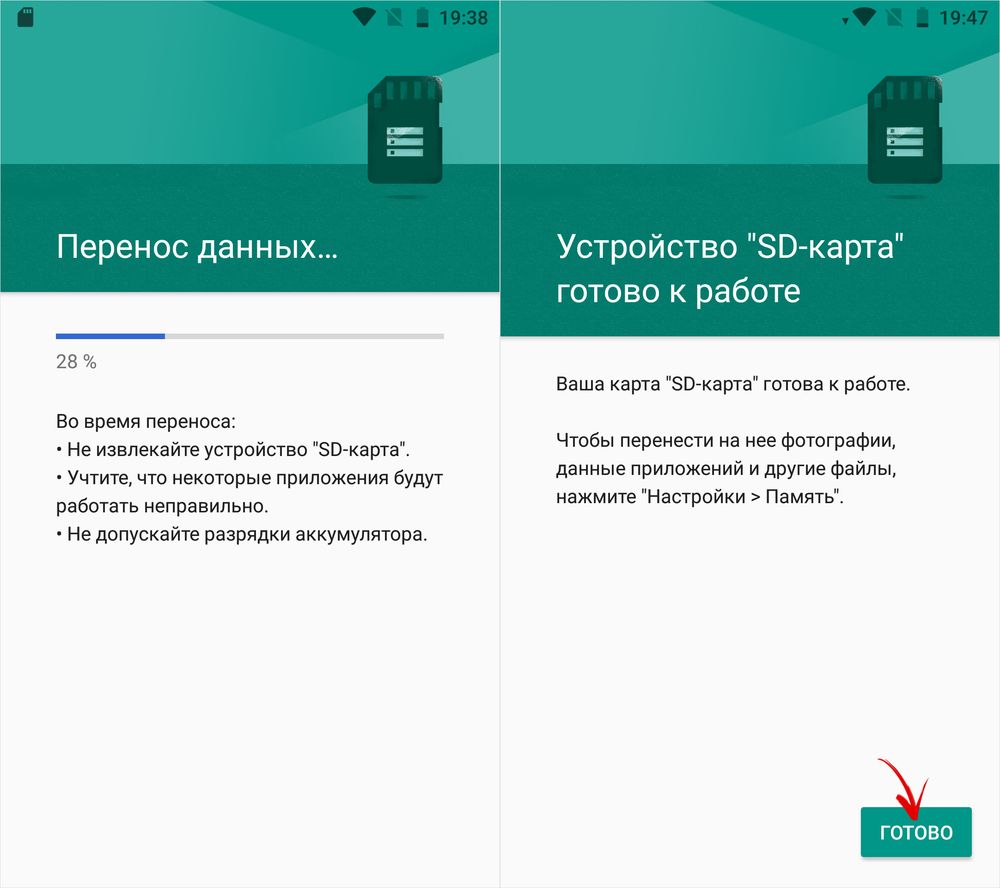
Sada otvorite Postavke → Aplikacije → Informacije o aplikaciji (ako ovog paragrafa ne, prijeđite na sljedeći korak) i odaberite instalirani program ili igra.

Pritisnite "Storage" (može se zvati "Memory"), zatim kliknite na gumb "Change" i odaberite SD karticu.
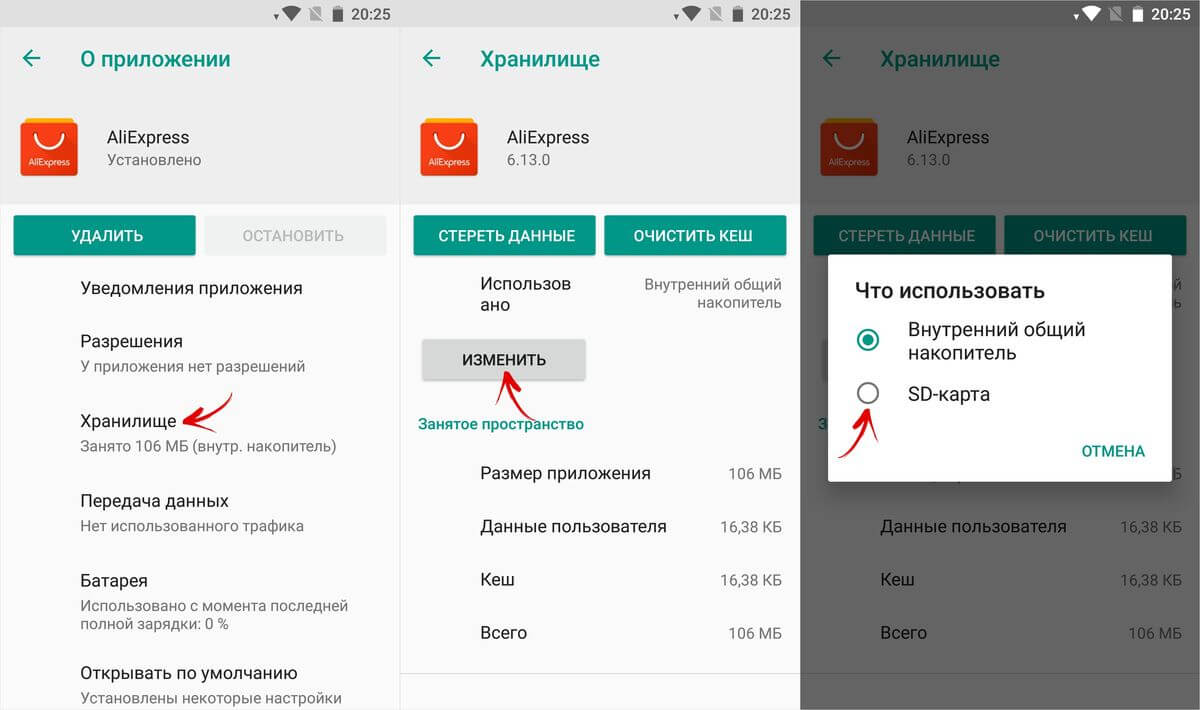
U prozoru koji se pojavi kliknite "Premjesti" i pričekajte da se prijenos završi.

Formatiranje memorijske kartice kao unutarnjeg pogona pomoću ADB-a
Ako vaš pametni telefon ima instaliran Android 6, 7, 8 ili 9, au izborniku postavki ne postoji funkcija za formatiranje SD kartice kao unutarnja pohrana, proizvođač nije dodao takvu opciju u firmware. Ali korisnici mogu sami formatirati memorijsku karticu pomoću uslužnog programa.
Da biste to učinili, aktivirajte na Androidu, povežite mobilni uređaj s računalom i pokrenite ADB iz naredbeni redak bilo iz Windows PowerShell, ako je jedan od najnovije verzije Windows 10: Upišite sljedeću naredbu i pritisnite Enter (u Windows PowerShell dodajte ./ prije naredbe).

Konzola će se pokrenuti i na njoj će se pojaviti znak "$". Upišite naredbu i kliknite Enter:

Donji redak prikazat će ID SD kartice prikaza disk:NNN,NN. Zamijeniti NNN,NN na vrijednost primljenog identifikatora i pokrenite naredbu:

Pričekajte da se naredba završi. Zatim idite na Postavke → Pohrana i odaberite SD karticu. Proširite popis opcija klikom na tri točkice na vrhu i kliknite "Prijenos podataka".

Odaberite "Prijenos" i pričekajte da se proces završi. Na kraju kliknite "Gotovo".

Kako premjestiti više aplikacija na SD karticu u Androidu 8 Oreo i 9 Pie
Kako biste izbjegli izvođenje istih koraka za zasebni prijenos aplikacija, koristite program AppMgr III (App 2 SD), koji je opisan na početku članka. Samo na Android 8 Oreo i Android 9 Pie morat ćete dati AppMgr III nekoliko dozvola.
Pokrenite aplikaciju. Pojavit će se obavijest da program treba pristup vašoj povijesti korištenja. Pritisnite Dopusti, odaberite AppMgr III s popisa aplikacija, aktivirajte prekidač i vratite se u program. Također možete konfigurirati pristup svojoj povijesti korištenja tako da odete na “Postavke” → “Aplikacije i obavijesti” → “Napredne postavke” → “Poseban pristup” → “Pristup povijesti korištenja”.

Odaberite igre i programe koje želite premjestiti na flash karticu i kliknite na sliku mape sa strelicom unutra. U prozoru "Premjesti na kartu" kliknite na crveni gumb ispod.

Pojavit će se poruka da AppMgr III treba dopuštenje za uređivanje. Postavke sustava. Kliknite na prekidač i bit ćete preusmjereni na postavke. Aktivirajte prekidač i vratite se na aplikaciju. Opcije za ovu dozvolu nalaze se pod Postavke → Aplikacije i obavijesti → Napredne postavke → Poseban pristup → Promjena postavki sustava.

Zatim ćete biti upitani da dopustite AppMgr III da automatski izvršava radnje bez ručne potvrde za svaku aplikaciju. Kliknite "DA", idite na " Posebne mogućnosti", odaberite "AppMgr III", prebacite prekidač u položaj "ON" i potvrdite klikom na "OK". Zatim se vratite na program.


Prijenos aplikacije započet će odmah. Samo pričekajte da završi.

Na kraju će pokazati da su aplikacije premještene na memorijsku karticu.
Prijenos igara na SD karticu u Androidu
Većinu korisničke memorije zauzima predmemorija instalirane igre. Za premještanje ćemo koristiti program FolderMount koji može montirati direktorije iz interne memorije u vanjsku memoriju. Zahtijeva .
Preuzmite FolderMount s Google Play, pokrenuti i osigurati prava superkorisnika.

U kartici "List of Pairs" na vrhu kliknite na "+".

Osmislite i unesite naziv para mapa u prvi red.

Kliknite na drugi, koji će otvoriti ugrađeni upravitelj datoteka. Predmemorija igre nalazi se u direktoriju “Android/obb”, a predmemorija aplikacije u “Android/data”. Idite do mape koju želite montirati i kliknite na kvačicu.
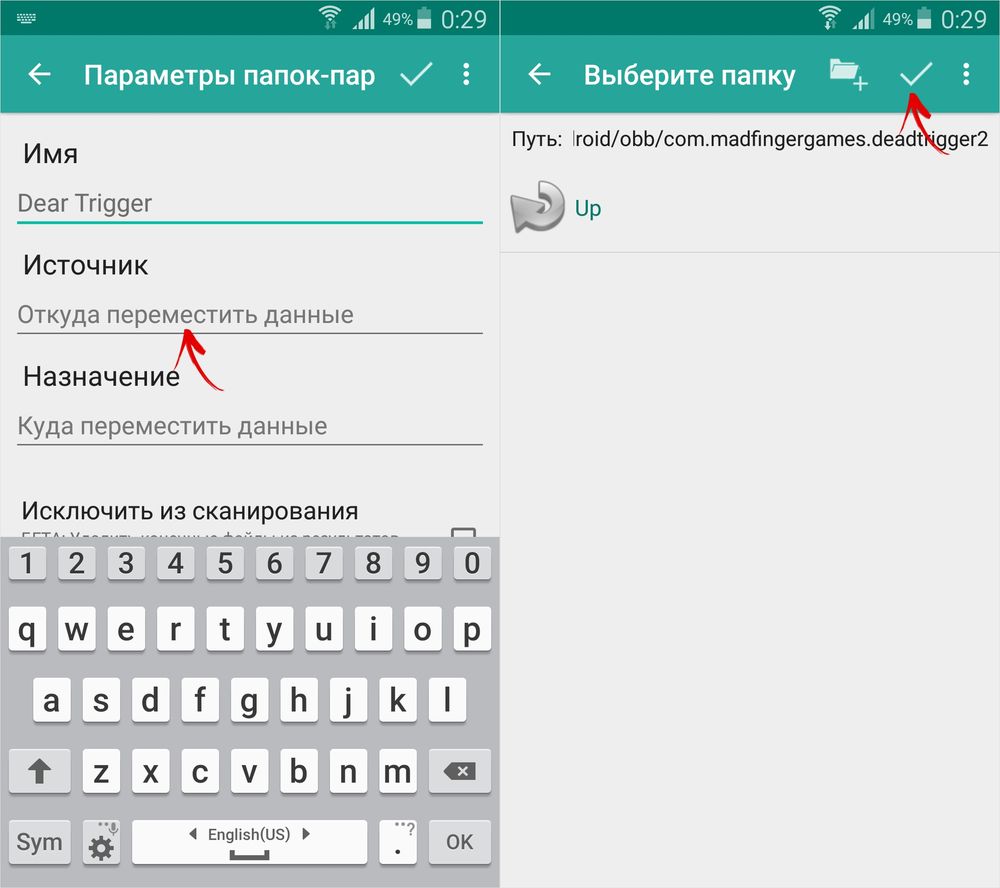
Zaslon će vas pitati želite li automatski stvoriti odredišnu mapu. Pritisnite "DA" ako se slažete. U tom će slučaju FolderMount kopirati put iz interne pohrane i stvoriti isti na njemu vanjska pohrana. Kliknite NE ako želite ručno postaviti krajnja točka montirati i odabrati mapu u koju želite premjestiti datoteke.

Za početak kopiranja kliknite kvačicu i potvrdite prijenos odabirom “DA” u sljedećem prozoru.

Proces će biti prikazan na ploči s obavijestima.

Nakon što je kopiranje završeno, prebacite prekidač na kartici "Popis parova" za montiranje.

Na dnu se nalazi gumb sa slikom pribadače, klikom na koji će se montirati svi direktoriji odjednom.

Da biste premjestili datoteke natrag iz odredišne mape u izvornu mapu, prvo uklonite parove: da biste to učinili, isključite prekidač ili kliknite na prekriženu pribadaču, zatim držite prst na paru i kliknite ikonu kante za smeće.
Kako premjestiti aplikacije pomoću Link2SD
Link2SD je program koji može montirati podatke aplikacije na memorijsku karticu. Da bi radio, mobilni uređaj Također je potrebno napraviti dodatnu particiju na SD u ext3/ext4 datotečnom sustavu. Podijelite memorijsku karticu na dijelove na jedan od sljedećih načina.
(!) Prije nego što stvorite novi odjeljak, kopirajte sve datoteke koje se nalaze na SD jer će biti izbrisane nakon particioniranja memorijske kartice.
Particioniranje memorijske kartice na Androidu putem TWRP-a
Ako je instaliran na vašem pametnom telefonu, particionirajte SD karticu kroz njega. Da biste to učinili, kliknite "Napredno".

Odaberite "Particija SD kartice".

Provjerite "Micro SD kartica" i kliknite "U redu".

Odaberite datotečni sustav ext-particije koju želite izraditi i odredite njegovu veličinu. Na primjer, 2048 MB - ova memorija će postati dostupna za prijenos aplikacija i volumen SD kartice će se smanjiti za taj iznos. Ostavite veličinu Swap particije (stranične datoteke) jednaku 0.
Povucite klizač za početak SD označavanja.

Na kraju kliknite na " Ponovno podizanje sustava" i "Ne instaliraj" ako ne želite preuzeti službena prijava TWRP.


Uređaj će se ponovno pokrenuti. Ako odete na “Postavke” → “Memorija” (ili “Pohrana” u najnovijem Android verzije), vidjet ćete da se SD veličina smanjila. Drugi odjeljak "vidi" samo Link2SD, App 2 SD i slične aplikacije.
Stvorite skrivenu particiju na SD-u koristeći AParted
Drugi način za dijeljenje memorijske kartice na 2 particije ako imate prava Superuser, ali nemate TWRP:
Idite na “Postavke” → “Memorija”, kliknite “Odspajanje memorijske kartice” i potvrdite radnju.

Pokrenite AParted i dodijelite root pristup.

Postoje 2 trake na kartici Stvori: gornja će prikazati novu particiju, a donja prikazuje trenutnu veličinu SD kartice i njezin datotečni sustav.

Pritisnite "DODAJ" za izradu prve particije. Biti će nova veličina Memorijske kartice na koje možete spremati fotografije, glazbu, video i druge datoteke. Ostavite potvrdni okvir pored "Format", fat32 datotečni sustav i klizačem odaberite veličinu. Za točnije postavljanje kliknite na broj pored MB, enter željenu vrijednost i kliknite "OK".


Ponovno kliknite “ADD” i stvorite drugu skrivenu particiju na koju će se prenijeti igre i aplikacije. Povucite klizač do kraja, ostavite označeno "Format" i odaberite ext datotečni sustav.

Pritisnite “PRIMIJENI” i odaberite “OK” u prozoru upozorenja koji se pojavi.

Pokrenut će se proces SD particioniranja.

Kada se završi, drugi red će prikazati 2 odjeljka.

Sada spojite memorijsku karticu kroz "Postavke" ako se to nije dogodilo automatski. Tamo bi trebala biti prikazana nova SD veličina.
Rad s Link2SD
Otvorite Link2SD i dodijelite programu prava superkorisnika.

Odmah će se pojaviti prozor s izborom sustav datoteka skriveni odjeljak SD kartice. Provjerite odgovarajuću ext verziju i kliknite OK. Ako se prozor ne pojavi, proširite izbornik s lijeve strane i kliknite "Ponovo stvori skriptu za montiranje."


Zatim kliknite "Ponovo pokreni uređaj" za montiranje druge particije memorijske kartice. Uređaj će se ponovno pokrenuti.

Nakon Android pokretač idite na Link2SD, kliknite na 3 točkice u gornjem desnom kutu i odaberite "Multiple".

Ček potrebne aplikacije i ponovno otvorite izbornik. Pritisnite "Pošalji".
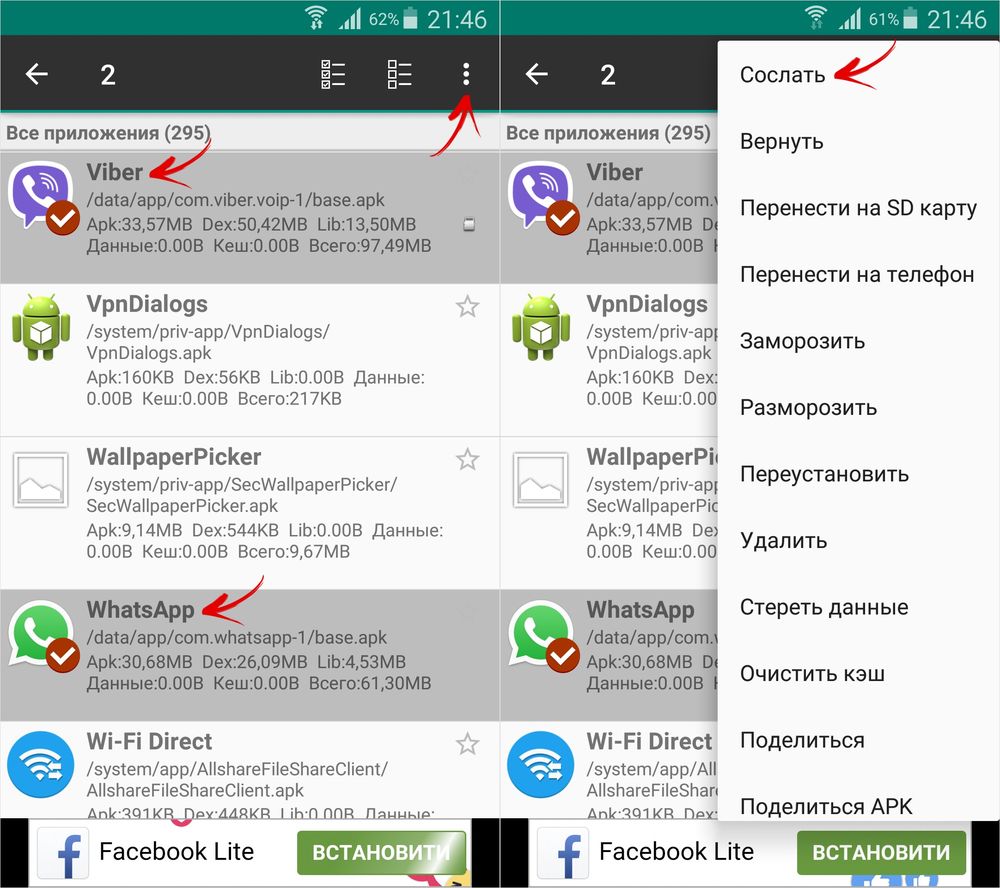

Postoji i značajka "Premjesti na SD karticu" koja premješta aplikacije standardna metoda Android, nedostupan korisnicima bez Link2SD.

Ako trebate premjestiti jednu igru ili program, pronađite ga na popisu, kliknite na njega i odaberite “Pošalji” ili “Premjesti na SD karticu”.